Oktatóanyag: MongoDB online migrálása a MongoDB RU-hoz készült Azure Cosmos DB-be az Azure Database Migration Service használatával
A KÖVETKEZŐKRE VONATKOZIK: MongoDB
Fontos
A migrálási lépések végrehajtása előtt olvassa el ezt a teljes útmutatót. Az Azure Database Migration Service jelenleg nem támogatja az Azure Cosmos DB for MongoDB vCore-fiókba való migrálást.
Ez a MongoDB migrálási útmutató a MongoDB-migrálásról szóló sorozat része. A kritikus MongoDB-migrálási lépések a migrálás előtti, a migrálás utáni és a migrálás utáni lépések, ahogyan az alább látható.

A MongoDB-ből az Azure Cosmos DB-be való online adatmigrálás áttekintése DMS használatával
Az Azure Database Migration Service használatával online (minimális állásidőre) migrálhatja az adatbázisokat a MongoDB helyszíni vagy felhőalapú példányáról az Azure Cosmos DB for MongoDB-be.
Ez az oktatóanyag bemutatja a MongoDB-adatok Azure Cosmos DB-be való migrálásához az Azure Database Migration Service használatával kapcsolatos lépéseket:
- Hozzon létre egy Azure Database Migration Service-példányt.
- Migrálási projekt létrehozása.
- Adja meg a forrást.
- Adja meg a célértéket.
- Leképezés céladatbázisokra.
- A migrálás futtatása.
- Az áttelepítés monitorozása.
- Adatok ellenőrzése az Azure Cosmos DB-ben.
- Ha elkészült, végezze el a migrálást.
Ebben az oktatóanyagban egy Azure-beli virtuális gépen üzemeltetett MongoDB-adatkészletet migrál az Azure Cosmos DB for MongoDB-be minimális állásidővel az Azure Database Migration Service-en keresztül. Ha még nem állította be a MongoDB-forrást, olvassa el a MongoDB telepítése és konfigurálása Windows rendszerű virtuális gépen az Azure-ban című témakört.
Megjegyzés:
Az Azure Database Migration Service online migráláshoz való használatához létre kell hoznia egy példányt a prémium tarifacsomag alapján.
Fontos
Az optimális migrálási élmény érdekében a Microsoft azt javasolja, hogy hozzon létre egy Azure Database Migration Service-példányt ugyanabban az Azure-régióban, mint a céladatbázis. Az adatok régiók vagy földrajzi területek közötti áthelyezése lelassíthatja az áttelepítési folyamatot.
Tipp.
Az Azure Database Migration Service-ben az adatbázisokat offline vagy online állapotban is áttelepítheti. Offline migrálás esetén az alkalmazás állásideje az áttelepítés indításakor kezdődik. Ha az állásidőt a migrálás utáni új környezetre való átállás időtartamára szeretné korlátozni, használjon online migrálást. Javasoljuk, hogy tesztelje az offline migrálást annak megállapításához, hogy az állásidő elfogadható-e. Ha a várt állásidő nem elfogadható, végezze el az online migrálást.
Ez a cikk a MongoDB-ből a MongoDB-hez készült Azure Cosmos DB-be történő online migrálást ismerteti. Offline migrálás esetén lásd : MongoDB migrálása az Azure Cosmos DB-be a MongoDB-hez offline, DMS használatával.
Előfeltételek
Az oktatóanyag elvégzéséhez a következőkre lesz szüksége:
Végezze el az áttelepítés előtti lépéseket, például az átviteli sebesség becslését, a partíciókulcs kiválasztását és az indexelési szabályzatot.
Hozzon létre egy Azure Cosmos DB-fiókot MongoDB-fiókhoz , és győződjön meg arról, hogy az SSR (kiszolgálóoldali újrapróbálkozó) engedélyezve van.
Megjegyzés:
A DMS jelenleg nem támogatott, ha kiszolgáló nélküli módban kiépített Azure Cosmos DB for MongoDB-fiókba migrál.
Hozzon létre egy Microsoft Azure-beli virtuális hálózatot az Azure Database Migration Service-hez az Azure Resource Manager üzemi modellel, amely az ExpressRoute vagy VPN használatával biztosít helyek közötti kapcsolatot a helyszíni forráskiszolgálókkal.
Megjegyzés:
A virtuális hálózat beállítása során, ha az ExpressRoute-ot hálózati társviszony-létesítéssel használja a Microsofthoz, adja hozzá a következő szolgáltatásvégpontokat ahhoz az alhálózathoz, amelyben a szolgáltatás ki lesz építve:
- Céladatbázis végpontja (például SQL-végpont, Azure Cosmos DB-végpont stb.)
- Tárolási végpont
- Service Bus-végpont
Ez a konfiguráció szükséges, mert az Azure Database Migration Service nem rendelkezik internetkapcsolattal.
Győződjön meg arról, hogy a virtuális hálózati hálózati biztonsági csoport (NSG) szabályai nem tiltják le a következő kommunikációs portokat: 53, 443, 445, 9354 és 10000-20000. A virtuális hálózati NSG-forgalom szűrésével kapcsolatos további részletekért lásd a hálózati forgalom szűrése hálózati biztonsági csoportokkal című cikket.
Nyissa meg a Windows tűzfalat, és engedélyezze, hogy az Azure Database Migration Service elérhesse a forrásul szolgáló MongoDB-kiszolgálót, amely alapértelmezés szerint a 27017-es TCP-porton található.
Ha tűzfalberendezést használ a forrásadatbázis(ok) előtt, előfordulhat, hogy tűzfalszabályokat kell hozzáadnia ahhoz, hogy az Azure Database Migration Service hozzáférhessen a forrásadatbázis(ok)hoz a migráláshoz.
Az Azure Cosmos DB kiszolgálóoldali újrapróbálkozásainak konfigurálása a hatékony migráláshoz
A MongoDB-ből az Azure Cosmos DB-be migráló ügyfelek kihasználják az erőforrás-szabályozási képességek előnyeit, amelyek garantálják a kiosztott ru/s átviteli sebesség teljes kihasználását. Az Azure Cosmos DB a migrálás során szabályozhat egy adott Data Migration Service-kérést, ha ez a kérés meghaladja a tároló által kiosztott RU/s értéket; ezt a kérést újra meg kell próbálkozni. A Data Migration Service képes újrapróbálkozások elvégzésére, azonban a Data Migration Service és az Azure Cosmos DB közötti hálózati ugrás során felmerülő utazási idő hatással van a kérés általános válaszidejére. A szabályozott kérelmek válaszidejének javítása lerövidítheti a migráláshoz szükséges teljes időt. Az Azure Cosmos DB kiszolgálóoldali újrapróbálkozási funkciója lehetővé teszi a szolgáltatás számára a szabályozási hibakódok elfogását és az újrapróbálkozást sokkal alacsonyabb menetidővel, jelentősen javítva a kérések válaszidejét.
A kiszolgálóoldali újrapróbálkozás képessége az Azure Cosmos DB portál Szolgáltatások paneljén található
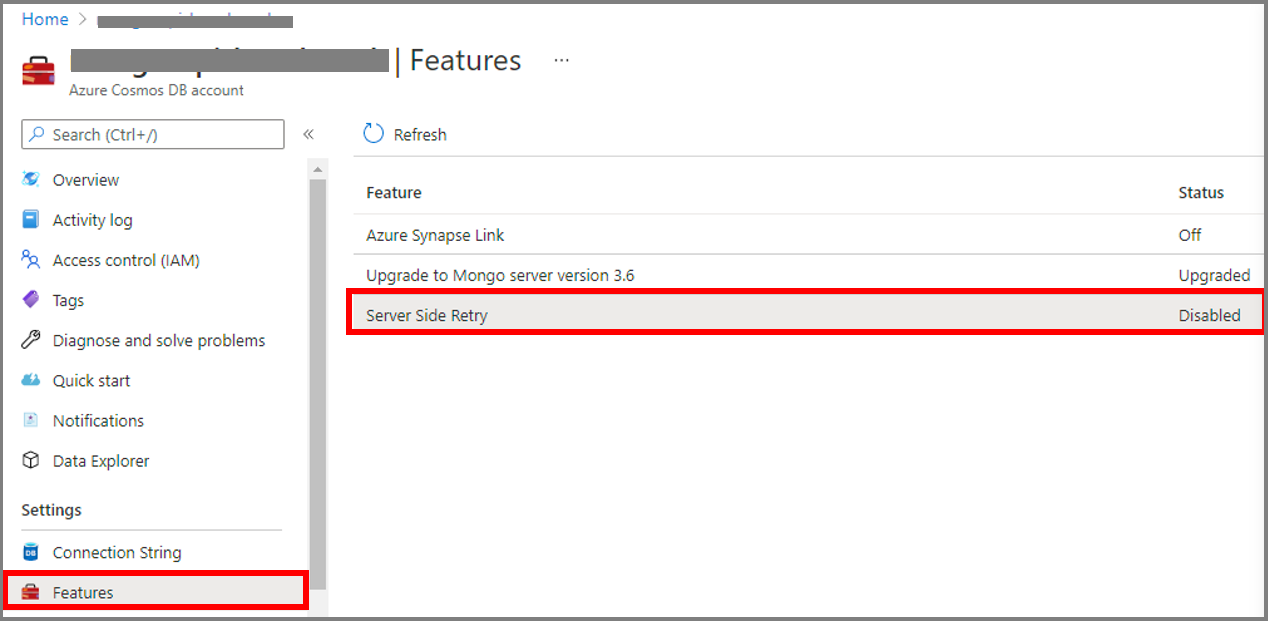
Ha pedig le van tiltva, javasoljuk, hogy engedélyezze az alábbi módon
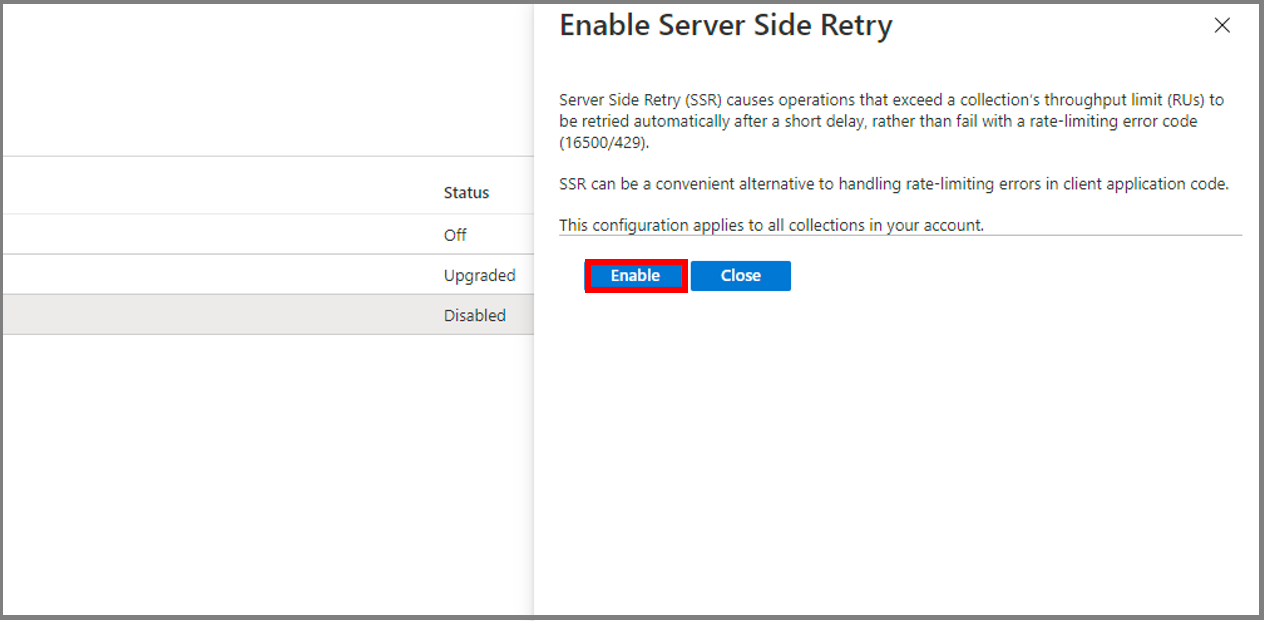
Az erőforrás-szolgáltató regisztrálása
A Database Migration Service első példányának létrehozása előtt regisztrálja a Microsoft.DataMigration erőforrás-szolgáltatót.
Jelentkezzen be az Azure Portalra. Keresse meg és válassza ki az Előfizetéseket.
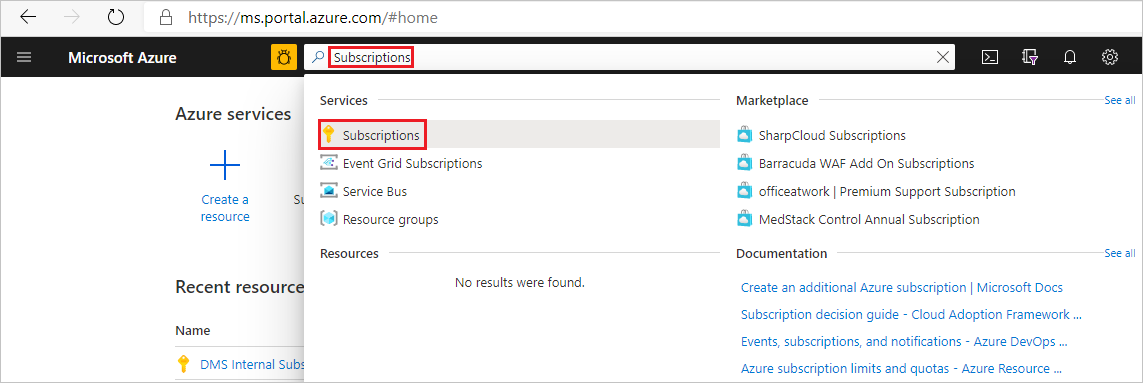
Válassza ki azt az előfizetést, amelyben létre szeretné hozni az Azure Database Migration Service-példányt, majd válassza ki az erőforrás-szolgáltatókat.
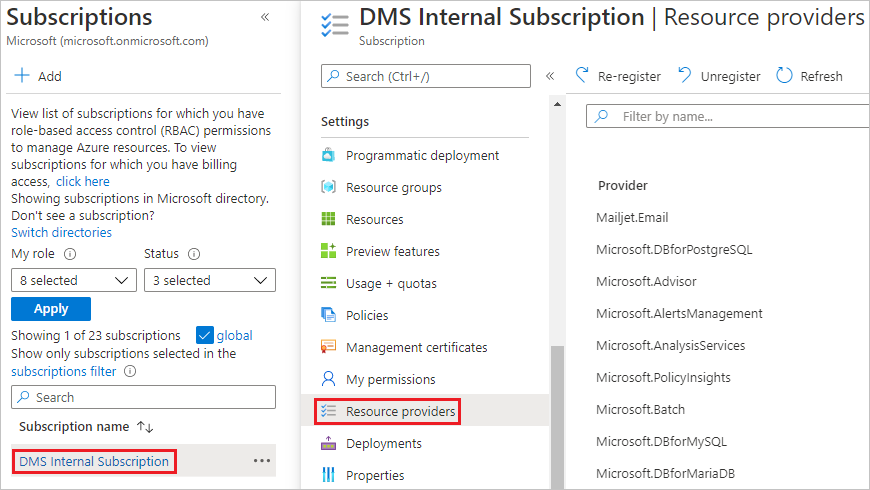
Keresse meg a migrálást, majd válassza a Regisztráció a Microsoft.DataMigration szolgáltatáshoz lehetőséget.
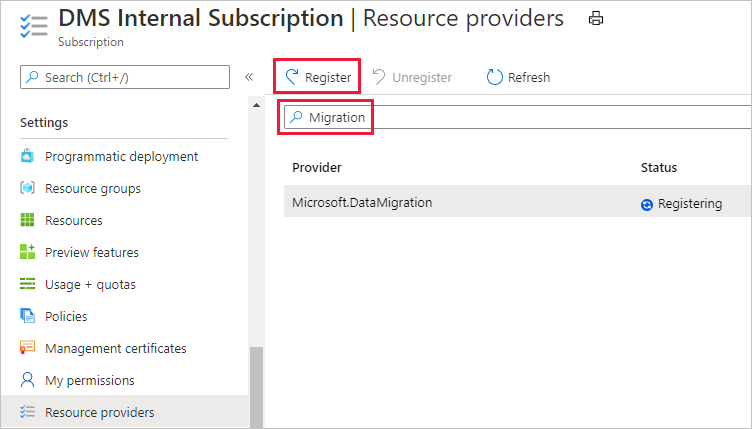
Példány létrehozása
Az Azure Portalon válassza a + Erőforrás létrehozása lehetőséget, keresse meg az Azure Database Migration Service-t, és a legördülő menüben válassza ki az Azure Database Migration Service-t.
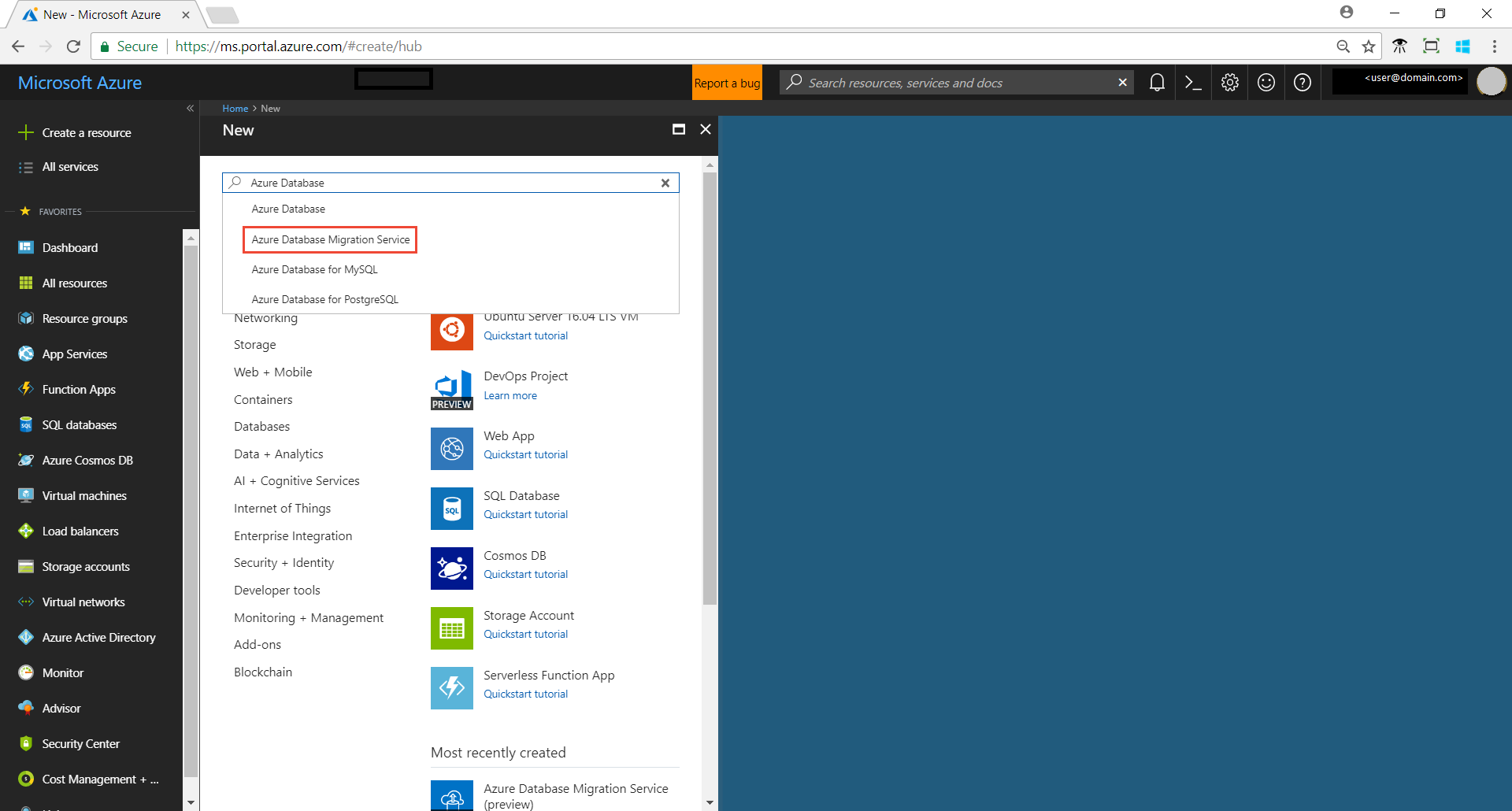
Az Azure Database Migration Service képernyőn válassza a Létrehozás lehetőséget.
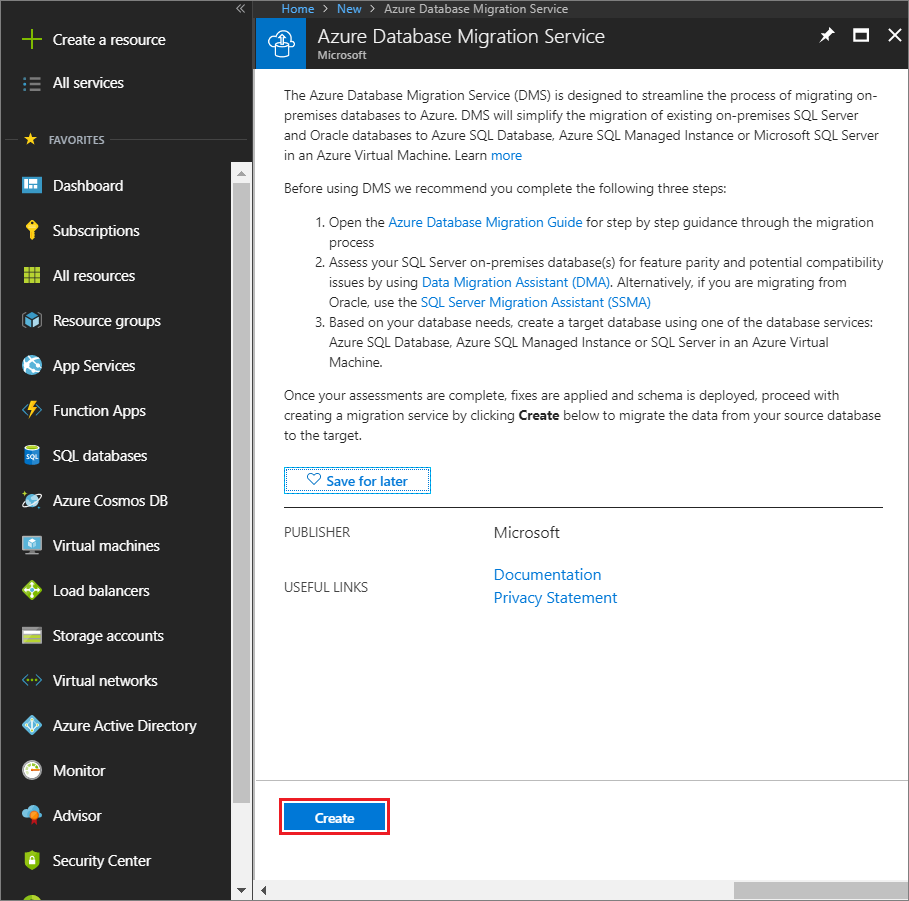
A migrálási szolgáltatás létrehozása képernyőn adja meg a szolgáltatás, az előfizetés és egy új vagy meglévő erőforráscsoport nevét.
Válassza ki azt a helyet, ahol létre szeretné hozni az Azure Database Migration Service-példányt.
Válasszon ki egy meglévő virtuális hálózatot, vagy hozzon létre egy újat.
A virtuális hálózat hozzáférést biztosít az Azure Database Migration Service-nek a forrás MongoDB-példányhoz és a cél Azure Cosmos DB-fiókhoz.
A virtuális hálózat Azure Portalon való létrehozásáról további információt a Virtuális hálózat létrehozása az Azure Portal használatával című cikkben talál.
Válasszon egy termékváltozatot a Prémium tarifacsomagból.
Megjegyzés:
Az online migrálások csak a Prémium szint használata esetén támogatottak. További tájékoztatás a költségekről és a tarifacsomagokról a díjszabási lapon olvasható.
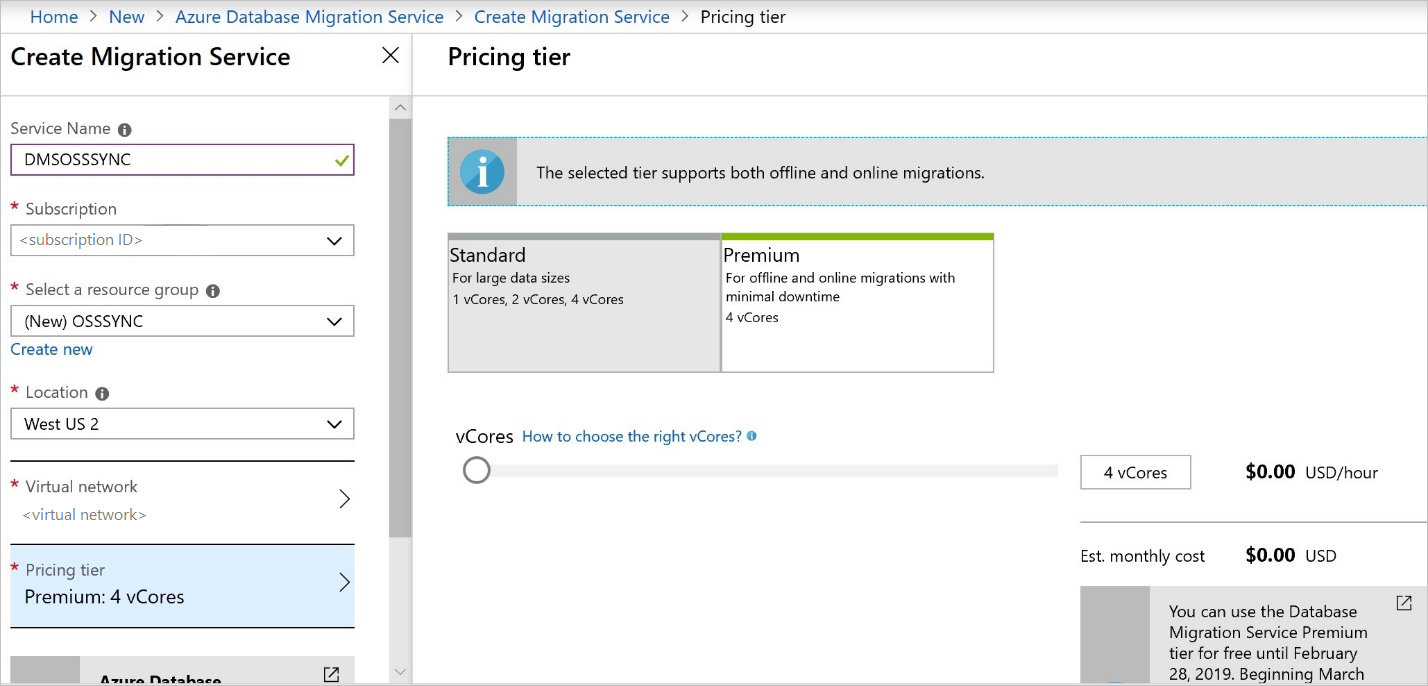
A szolgáltatás létrehozásához válassza a Létrehozás lehetőséget.
Migrálási projekt létrehozása
A szolgáltatás létrejötte után keresse meg azt az Azure Portalon, nyissa meg, és hozzon létre egy új migrálási projektet.
Az Azure Portalon válassza a Minden szolgáltatás lehetőséget, keresse meg az Azure Database Migration Service-t, majd válassza ki az Azure Database Migration Servicest.
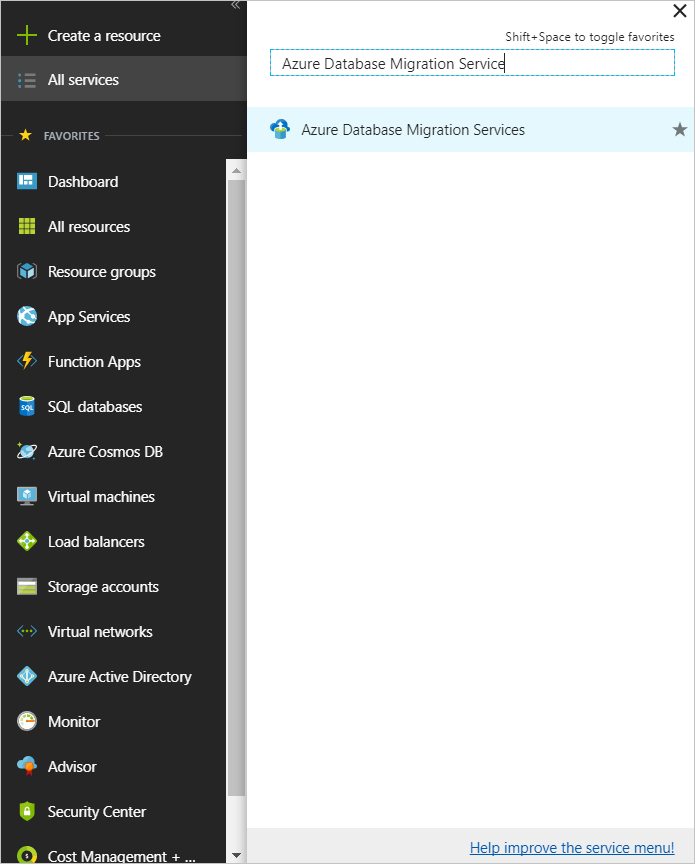
Az Azure Database Migration Services képernyőjén keresse meg a létrehozott Azure Database Migration Service-példány nevét, majd válassza ki a példányt.
Másik lehetőségként az Azure Database Migration service-példányt is felfedezheti az Azure Portal keresési paneljén.

Válassza a + Új migrálási projekt lehetőséget.
Az Új migrálási projekt képernyőn adja meg a projekt nevét, a Forráskiszolgáló típusa szövegmezőben válassza a MongoDB lehetőséget, a Célkiszolgáló típusa szövegmezőben válassza a MongoDB-hez készült Azure Cosmos DB-t, majd a Tevékenység típusának kiválasztása területen válassza az Online adatmigrálás [előzetes verzió] lehetőséget.
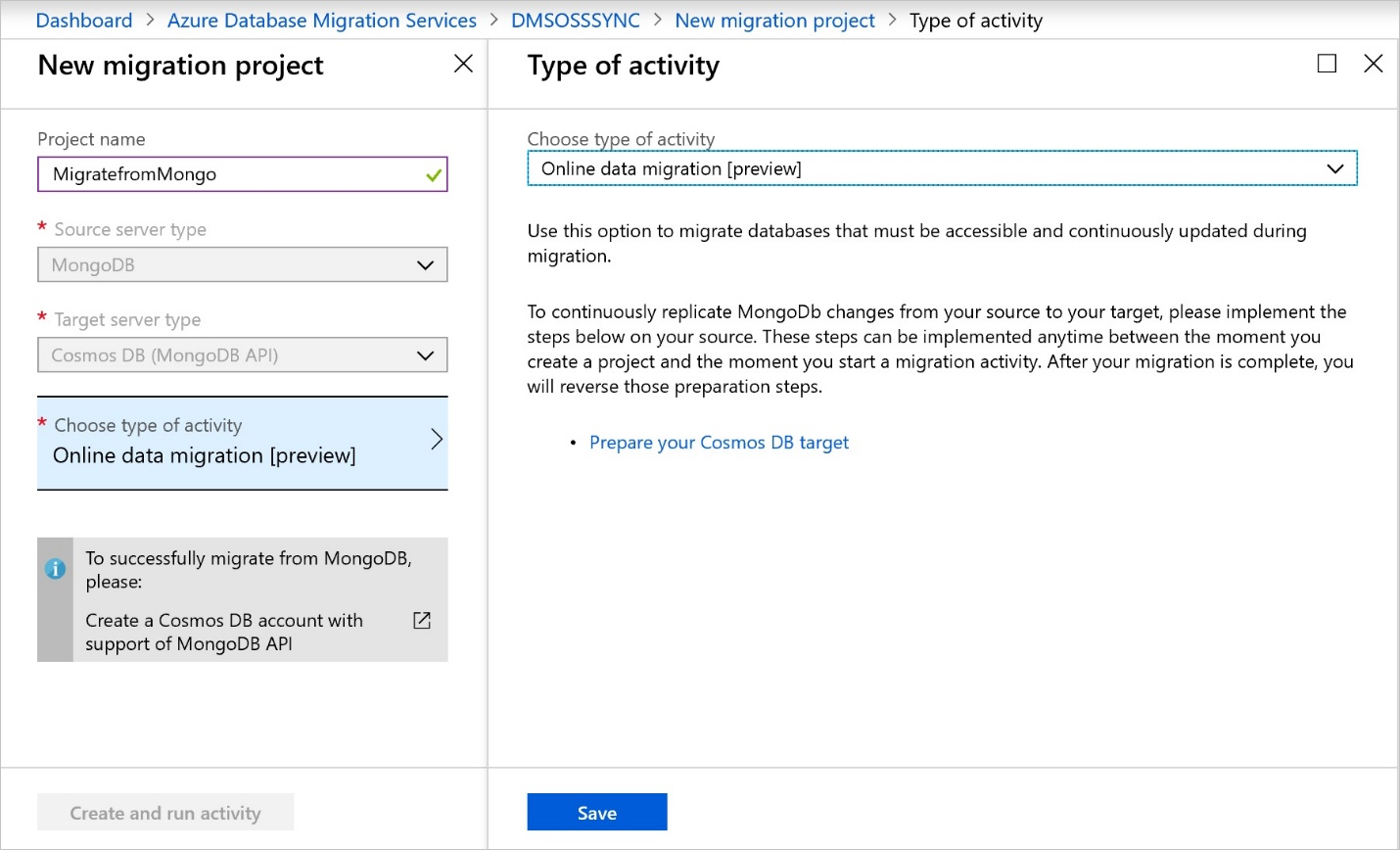
Válassza a Mentés, majd a Tevékenység létrehozása és futtatása lehetőséget a projekt létrehozásához és az áttelepítési tevékenység futtatásához.
Forrás adatainak megadása
A Forrás részletei képernyőn adja meg a forrás MongoDB-kiszolgáló kapcsolati adatait.
Fontos
Az Azure Database Migration Service nem támogatja az Azure Cosmos DB-t forrásként.
A forráshoz három mód van csatlakozni:
Standard mód, amely teljes tartománynevet vagy IP-címet, portszámot és kapcsolati hitelesítő adatokat fogad el.
Csatlakozás ion sztring mód, amely elfogadja a MongoDB Csatlakozás ion sztringet a cikk Csatlakozás ion string URI formátumában leírtak szerint.
Az Azure Storage-ból származó adatok, amelyek elfogadják a blobtároló SAS URL-címét. Jelölje be a Blob tartalmaz BSON-memóriaképeket , ha a blobtárolóban a MongoDB bsondump eszköz által létrehozott BSON-memóriaképek találhatók, és törölje a kijelölést, ha a tároló JSON-fájlokat tartalmaz.
Ha ezt a beállítást választja, győződjön meg arról, hogy a tárfiók kapcsolati sztring a következő formátumban jelenik meg:
https://blobnameurl/container?SASKEYEmellett az Azure Storage-beli típusképadatok alapján tartsa szem előtt az alábbi részleteket.
BSON-memóriaképek esetén a blobtárolóban lévő adatoknak bsondump formátumban kell lenniük, így az adatfájlok a collection.bson formátumú adatbázisról elnevezett mappákba kerülnek. A metaadat-fájlokat (ha vannak ilyenek) a format collection.metadata.json névvel kell nevezni.
A JSON biztonságimásolat-fájljai esetén a blobtárolóban lévő fájlokat az azokat tartalmazó adatbázisokról elnevezett mappákba kell helyezni. Minden egyes adatbázismappában az adatfájlokat egy "data" nevű almappába kell helyezni, és el kell nevezni a format collection.json használatával. A metaadatfájlokat (ha vannak ilyenek) egy "metaadatok" nevű almappába kell helyezni, és ugyanazzal a formátummal kell elnevezni, mint a collection.json. A metaadatfájloknak a MongoDB bsondump eszköz által létrehozott formátummal megegyező formátumban kell lenniük.
Fontos
Nem ajánlott önaláírt tanúsítványt használni a MongoDB-kiszolgálón. Ha azonban használ ilyet, csatlakozzon a kiszolgálóhoz kapcsolati sztring módban, és győződjön meg arról, hogy a kapcsolati sztring rendelkezik ""
&sslVerifyCertificate=falseAz IP-címet olyan helyzetekben használhatja, amikor a DNS-névfeloldás nem lehetséges.
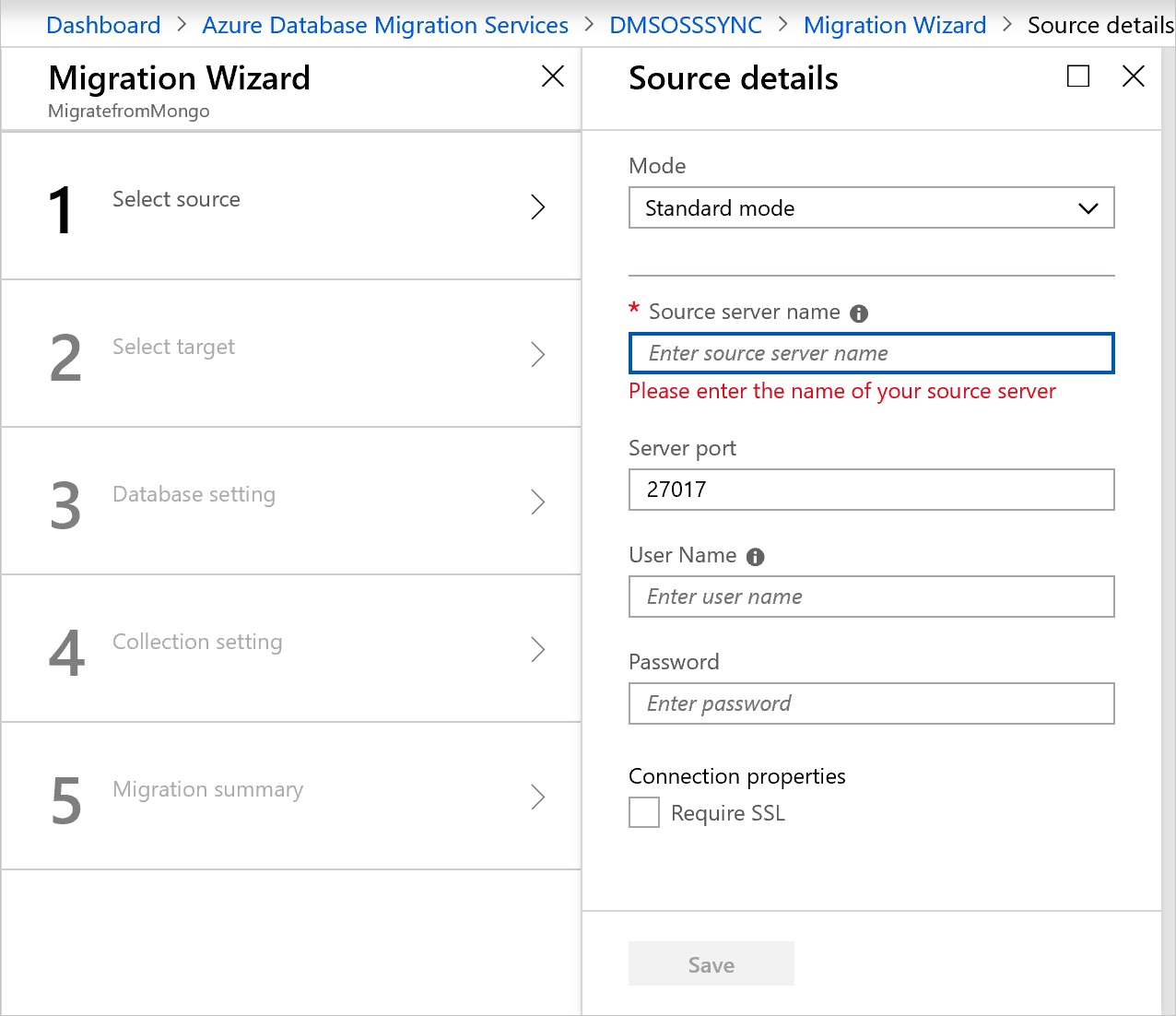
Válassza a Mentés parancsot.
Megjegyzés:
A forráskiszolgáló címének az elsődlegesnek kell lennie, ha a forrás replikakészlet, és az útválasztónak, ha a forrás egy szegmenses MongoDB-fürt. Szegmenses MongoDB-fürtök esetén az Azure Database Migration Service-nek képesnek kell lennie csatlakozni a fürt egyes szegmenseihez, ami szükségessé teheti a tűzfal megnyitását több gépen.
Cél adatainak megadása
A Migrálási cél részletei képernyőn adja meg a cél Azure Cosmos DB-fiók kapcsolati adatait, amely annak a MongoDB-fióknak az előre kiosztott Azure Cosmos DB-fiókja, amelyre a MongoDB-adatokat migrálja.
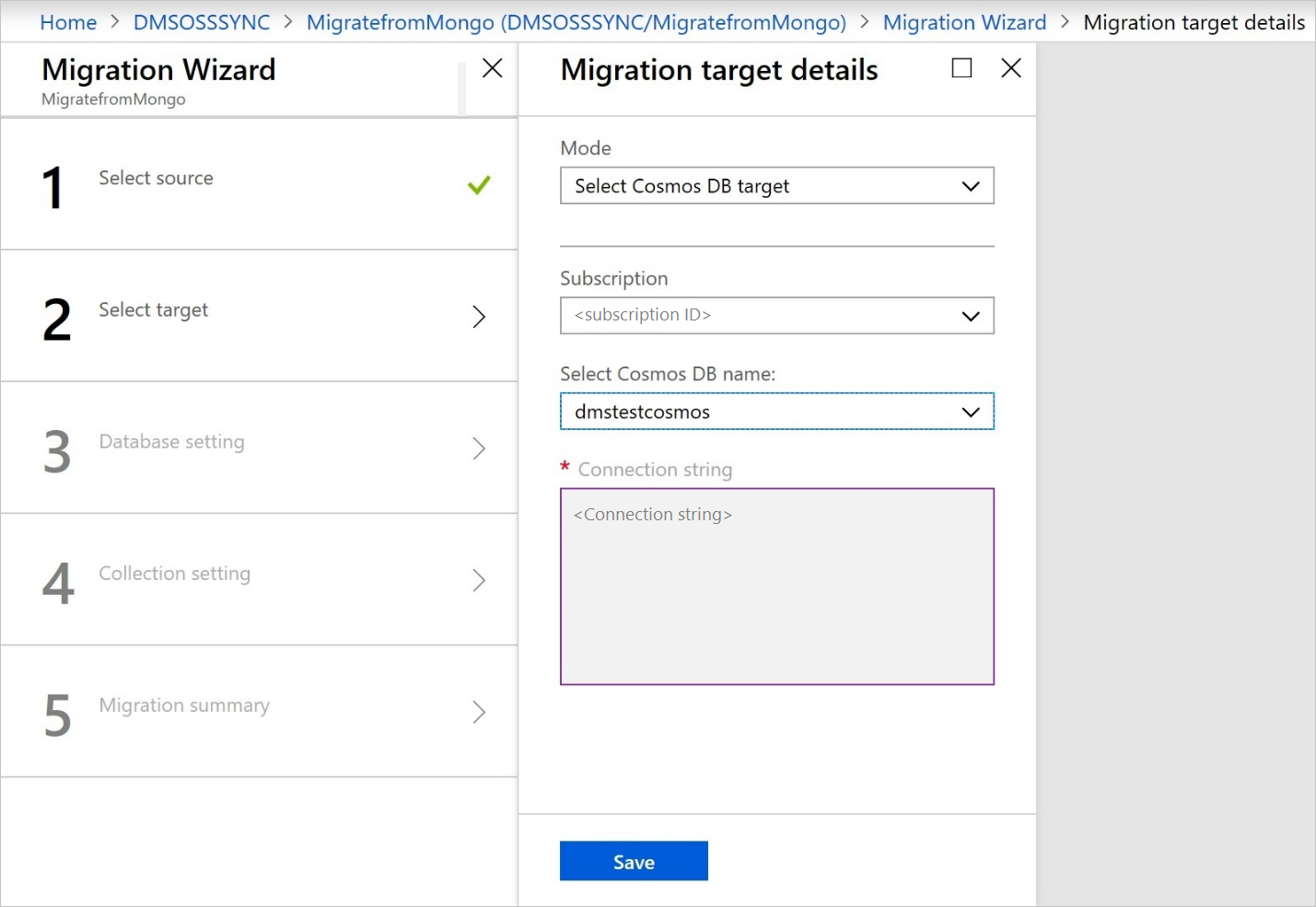
Válassza a Mentés parancsot.
Leképezés céladatbázisokra
A Map to target databases képernyőn képezd le a forrást és a céladatbázist a migráláshoz.
Ha a céladatbázis ugyanazt az adatbázisnevet tartalmazza, mint a forrásadatbázis, az Azure Database Migration Service alapértelmezés szerint kiválasztja a céladatbázist.
Ha a Létrehozás sztring megjelenik az adatbázis neve mellett, az azt jelzi, hogy az Azure Database Migration Service nem találta meg a céladatbázist, és a szolgáltatás létrehozza önnek az adatbázist.
A migrálás ezen pontján, ha meg szeretné osztani az átviteli sebességet az adatbázison, adjon meg egy átviteli ru-t. Az Azure Cosmos DB-ben az átviteli sebességet adatbázisszinten vagy külön-külön is kiépítheti az egyes gyűjteményekhez. Az átviteli sebesség mérése kérelemegységekben (kérelemegységekben) történik. További információ az Azure Cosmos DB díjszabásáról.
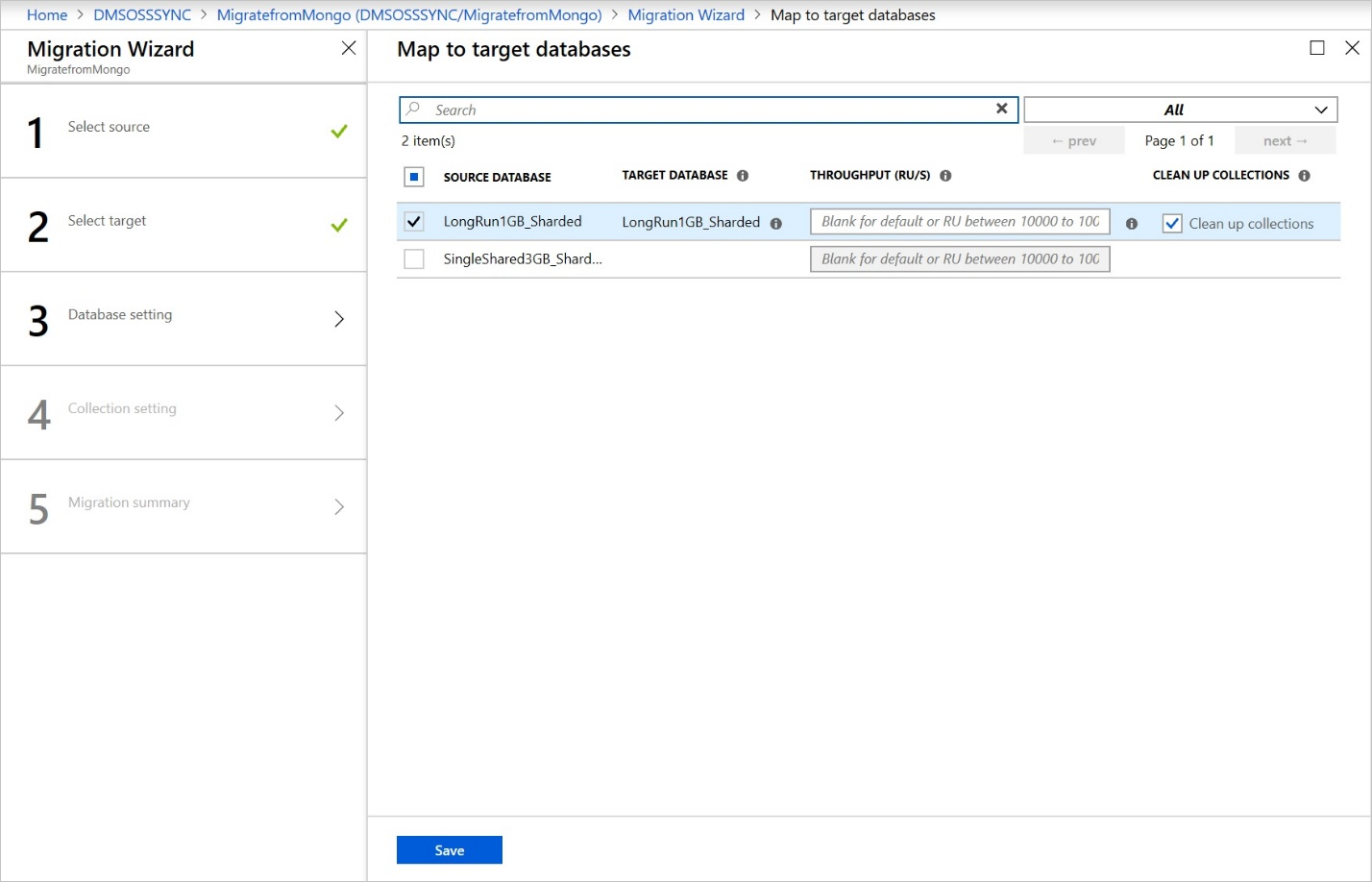
Válassza a Mentés parancsot.
A Gyűjtemény beállítása képernyőn bontsa ki a gyűjtemények listáját, majd tekintse át az áttelepítendő gyűjtemények listáját.
Az Azure Database Migration Service automatikusan kiválasztja a forrás MongoDB-példányon található összes olyan gyűjteményt, amely nem létezik a cél Azure Cosmos DB-fiókban. Ha olyan gyűjteményeket szeretne újraküldeni, amelyek már tartalmaznak adatokat, explicit módon ki kell választania a gyűjteményeket ezen a képernyőn.
Megadhatja a gyűjtemények által használni kívánt kérelemegységek számát. A legtöbb esetben egy 500 (szegmenses gyűjtemények esetén legalább 1000) és 4000 közötti értéknek elegendőnek kell lennie. Az Azure Database Migration Service intelligens alapértelmezett beállításokat javasol a gyűjtemény mérete alapján.
Megjegyzés:
Ha szükséges, végezze el az adatbázis migrálását és gyűjtését párhuzamosan az Azure Database Migration Service több példányával, ha szükséges, a futtatás felgyorsítása érdekében.
Egy szegmenskulcsot is megadhat, hogy kihasználhassa a particionálás előnyeit az Azure Cosmos DB-ben az optimális méretezhetőség érdekében. Mindenképpen tekintse át a szegmens-/partíciókulcs kiválasztásának ajánlott eljárásait. Ha nincs partíciókulcsa, a jobb átviteli sebesség érdekében mindig használhatja a _id szilánkkulcsként.
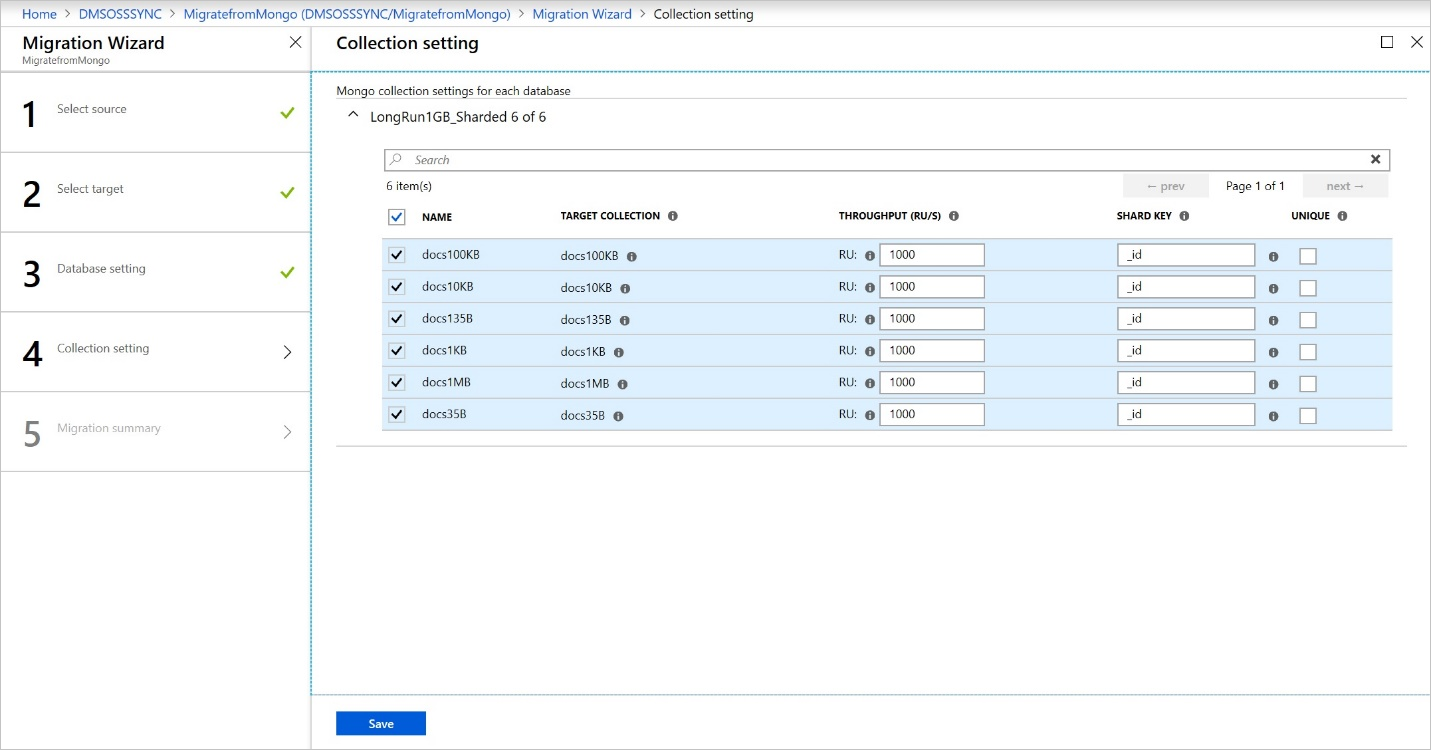
Válassza a Mentés parancsot.
A migrálás összegzése képernyő Tevékenység neve szövegbeviteli mezőjében adja meg a migrálási tevékenység nevét.
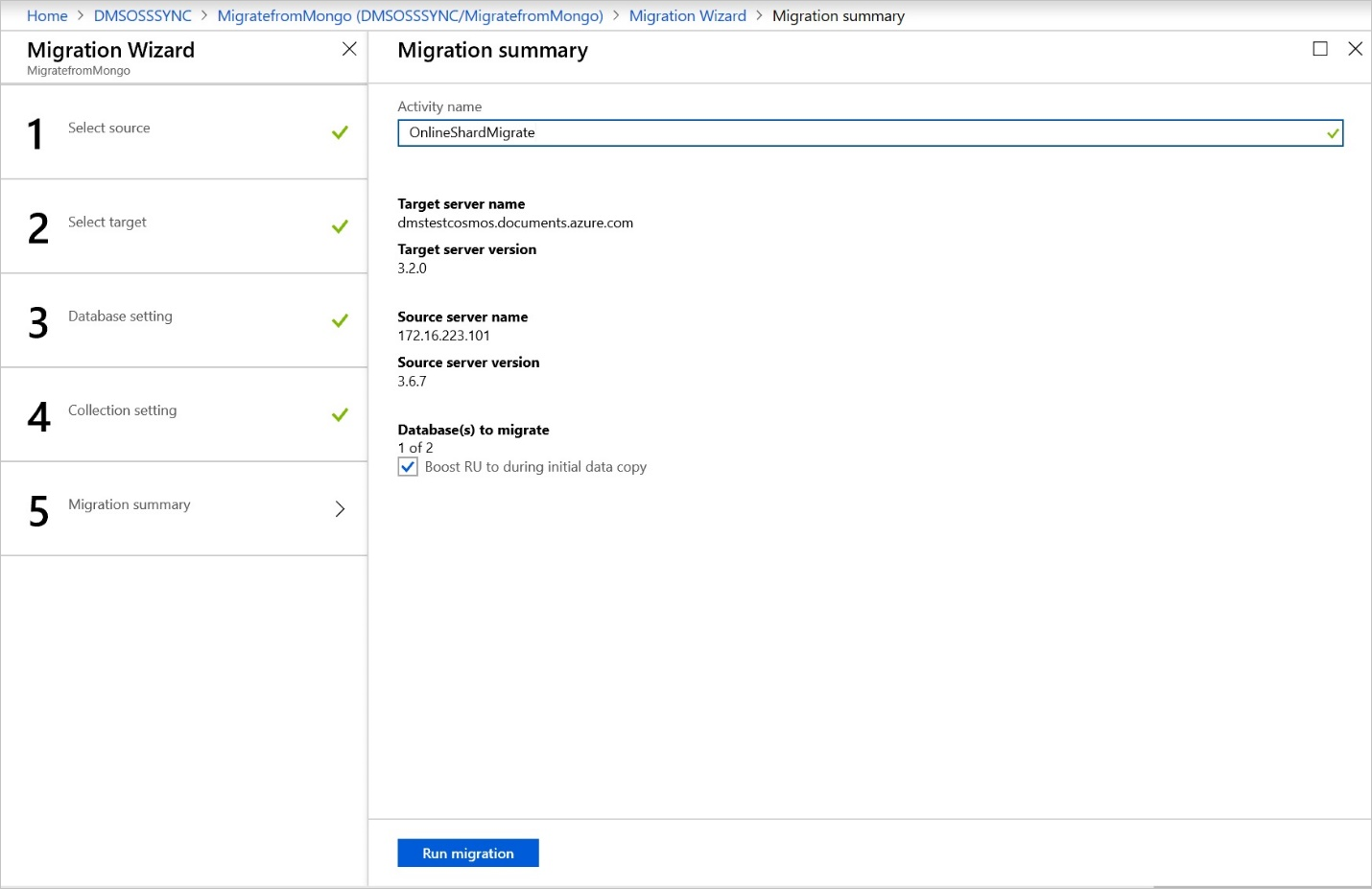
A migrálás futtatása
Válassza a Migrálás futtatása lehetőséget.
Megjelenik a migrálási tevékenység ablaka, és megjelenik a tevékenység állapota .
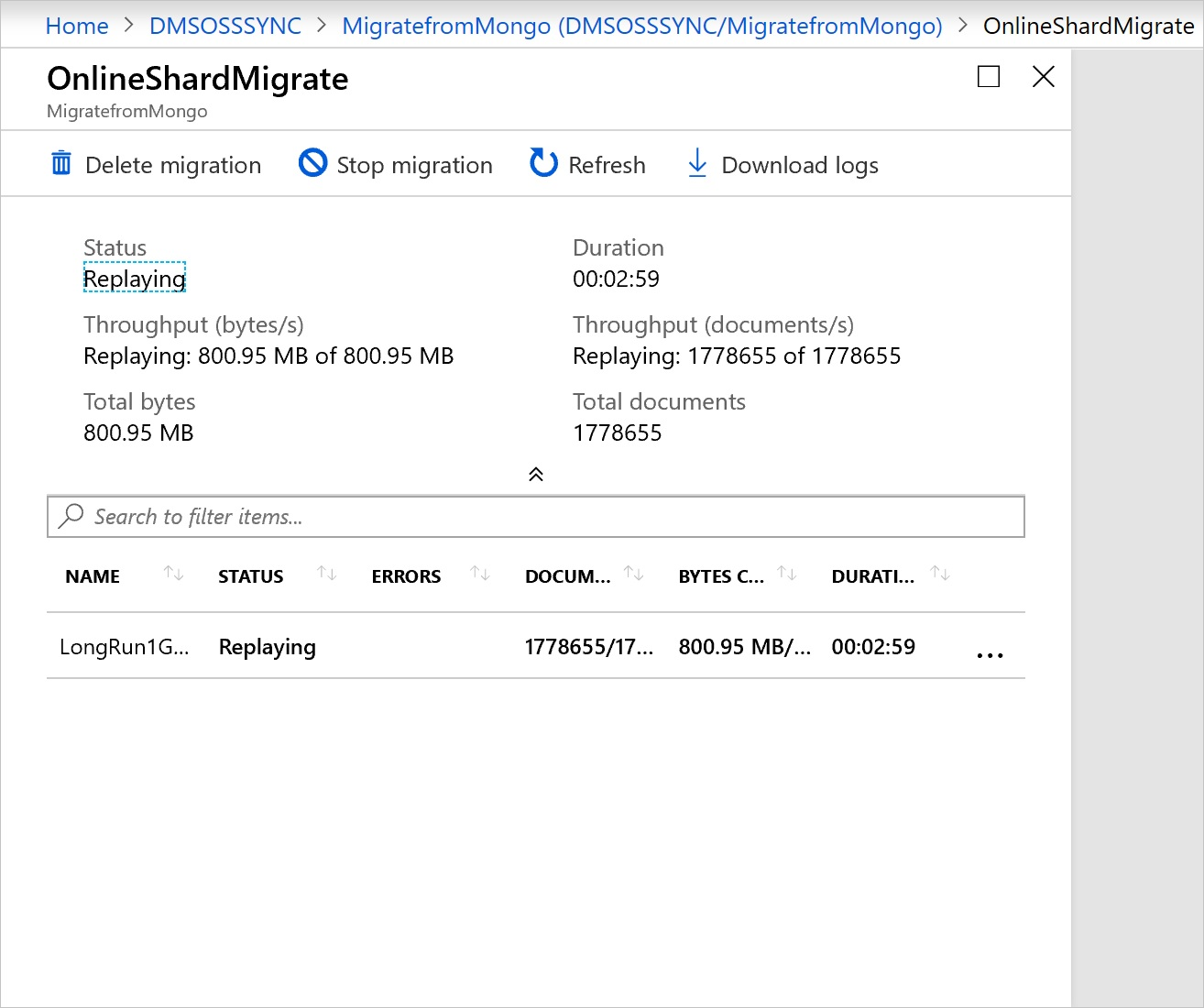
A migrálás monitorozása
Az áttelepítési tevékenység képernyőjén válassza a Frissítés lehetőséget a megjelenítés frissítéséhez, amíg a migrálás állapota átfedőként nem jelenik meg.
Megjegyzés:
A tevékenység kiválasztásával lekérheti az adatbázis- és gyűjteményszintű migrálási metrikák részleteit.

Adatok ellenőrzése az Azure Cosmos DB-ben
Módosítsa a forrás MongoDB-adatbázist.
Csatlakozás az Azure Cosmos DB-be annak ellenőrzéséhez, hogy az adatok replikálva lesznek-e a forrás MongoDB-kiszolgálóról.
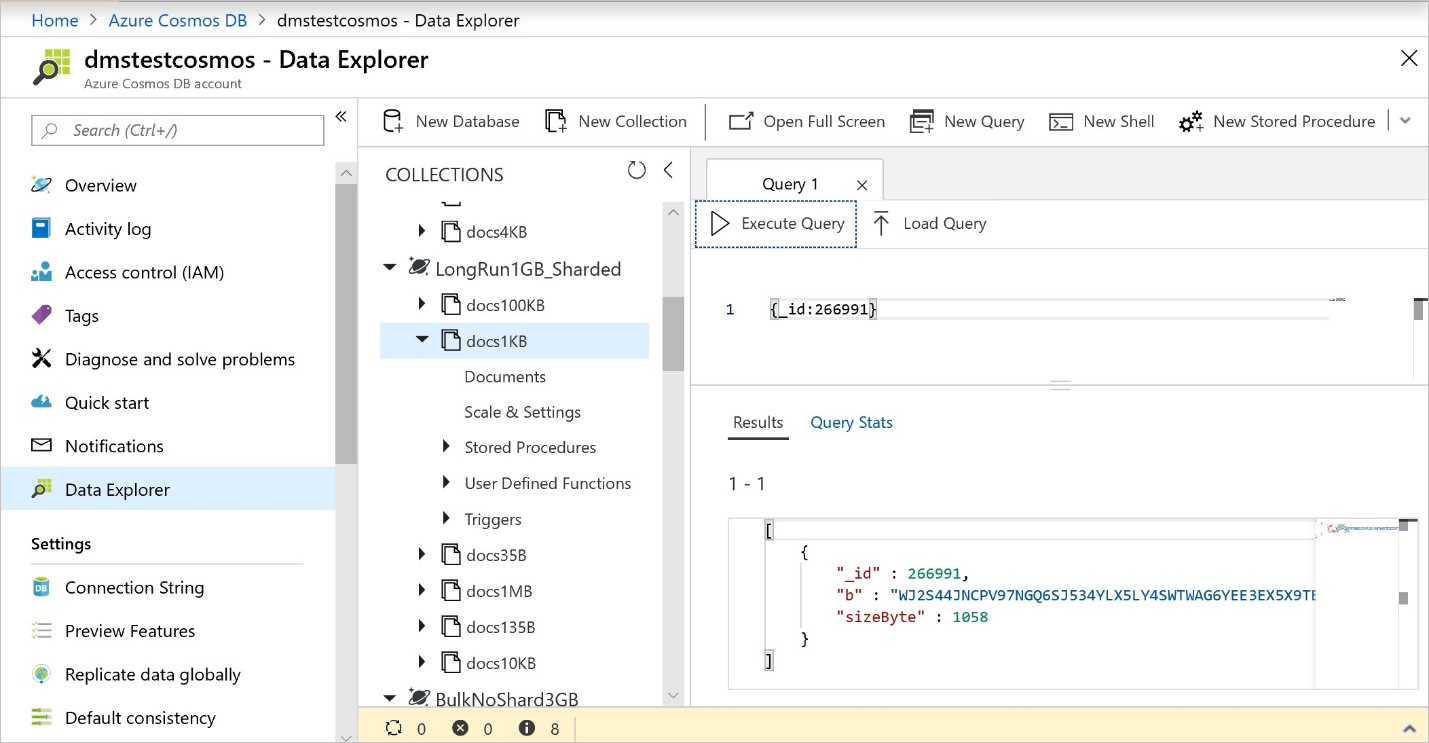
A migrálás befejezése
Miután a forrás összes dokumentuma elérhető az Azure Cosmos DB-célon, a migrálás befejezéséhez válassza a Befejezés lehetőséget az áttelepítési tevékenység helyi menüjében.
Ez a művelet befejezi az összes függőben lévő módosítás újratelepítését, és befejezi az áttelepítést.

Áttelepítés utáni optimalizálás
Miután migrálta a MongoDB-adatbázisban tárolt adatokat a MongoDB-hez készült Azure Cosmos DB-be, csatlakozhat az Azure Cosmos DB-hez, és kezelheti az adatokat. A migrálás utáni optimalizálási lépéseket is elvégezheti, például optimalizálhatja az indexelési szabályzatot, frissítheti az alapértelmezett konzisztenciaszintet, vagy konfigurálhatja az Azure Cosmos DB-fiók globális terjesztését. További információkért tekintse meg a migrálás utáni optimalizálási cikket.
További erőforrások
- Az Azure Cosmos DB szolgáltatásinformációi
- Kapacitástervezést szeretne végezni az Azure Cosmos DB-be való migráláshoz?
- Ha csak annyit tud, hogy hány virtuális mag és kiszolgáló található a meglévő adatbázisfürtben, olvassa el a kérelemegységek becslését virtuális magok vagy vCPU-k használatával
- Ha ismeri az aktuális adatbázis számítási feladataira vonatkozó tipikus kérési arányokat, olvassa el a kérelemegységek becslését az Azure Cosmos DB kapacitástervezővel
Következő lépések
- Tekintse át a Migrálási útmutató további forgatókönyveit a Microsoft Database migrálási útmutatójában.